Question
Problème: comment corriger l'erreur d'impression 0x00000771 (l'opération n'a pas pu être terminée) sous Windows ?
Bonjour, mon imprimante détecte une erreur "L'opération n'a pas pu être terminée (erreur 0x00000771)". Y a-t-il quelque chose qui puisse être fait à ce sujet puisque je ne peux pas utiliser mon imprimante correctement à cause de cela? J'utilise Windows 10.
Réponse résolue
Les imprimantes sont des périphériques informatiques autonomes qui peuvent être utiles aux particuliers et aux entreprises à bien des égards. Les environnements de bureau, en particulier, utilisent encore beaucoup de paperasse, et sans les imprimantes, cela serait impossible. Malheureusement, comme tout autre composant, les imprimantes peuvent se casser, imprimer mal ou renvoyer des erreurs. dans diverses circonstances - L'opération n'a pas pu être terminée (erreur 0x00000771) est un cas de dernier.
Dans la plupart des cas, les utilisateurs rencontrent l'erreur lorsqu'ils tentent de connecter une imprimante à l'ordinateur ou au réseau. Le problème existe depuis plusieurs années maintenant et touche tous les types d'imprimantes (USB,[1] WiFi, connexions partagées), et il semble que la marque de l'appareil ne l'ait en rien affecté.
Les utilisateurs peuvent recevoir l'erreur lorsqu'ils tentent d'imprimer pour la première fois après l'achat du produit, ou l'erreur peut simplement commencer à se produire brusquement. Une fois que cela se produit, les utilisateurs sont confrontés au message d'erreur suivant :
L'opération n'a pas pu être terminée (erreur 0x00000771)
L'imprimante spécifiée a été supprimée
Il va sans dire que de nombreux utilisateurs sont plutôt confus avec ce message, car il prétend que l'imprimante a été supprimée. Il n'explique pas pourquoi ni ce qui doit être fait pour corriger efficacement l'erreur 0x00000771. Ce n'est pas nouveau, cependant, car les gens ont déjà dû faire face à des erreurs qui ne fournissent pas beaucoup d'informations non plus - 0x00000520, 0x0000050, ou 0x0000011b n'en sont que quelques exemples.
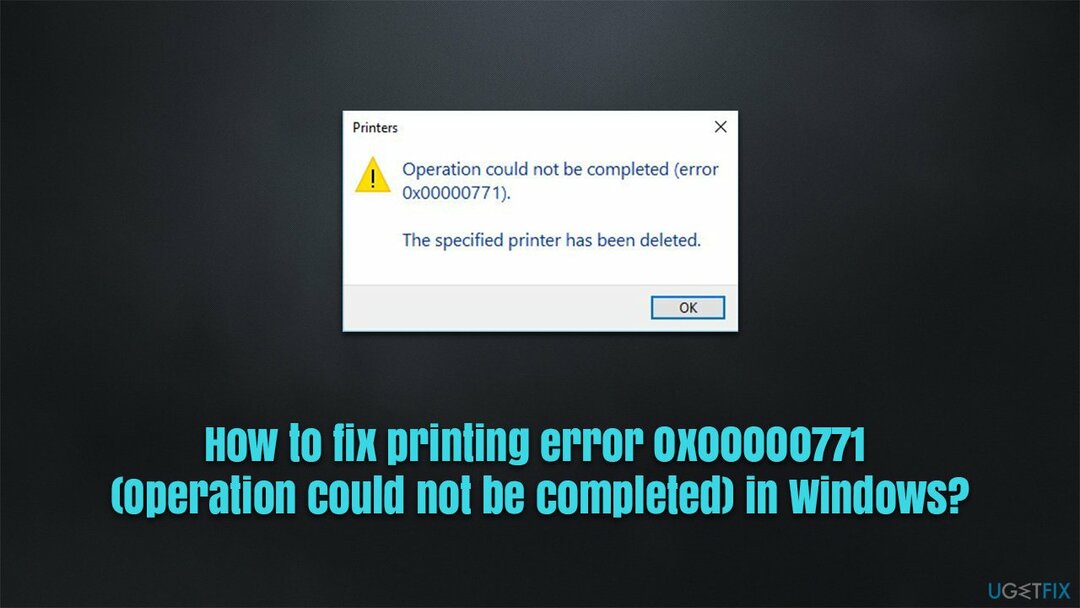
Alors, quelle est la raison de ce problème et comment s'en débarrasser? L'une des principales raisons de l'erreur est une autorisation insuffisante dans les paramètres de configuration. De même, certains services liés à l'impression peuvent également en être la cause.
Avant de poursuivre avec les solutions manuelles ci-dessous, nous vous recommandons fortement d'exécuter une analyse avec le RéimagerMachine à laver Mac X9 outil de réparation qui peut résoudre automatiquement les problèmes Windows sous-jacents tels que la corruption des fichiers système, le registre[2] erreurs, DLL manquantes,[3] etc.
Correction 1. Exécutez le dépanneur
Pour réparer le système endommagé, vous devez acheter la version sous licence de Réimager Réimager.
La première chose que vous devriez essayer est d'exécuter un dépanneur. Ces assistants intégrés sont très faciles à utiliser et peuvent parfois résoudre automatiquement les problèmes qui surviennent.
- Tapez Dépanner dans la recherche Windows et appuyez sur Entrer
- Aller à Dépanneurs supplémentaires
- Sélectionner Imprimante et cliquez Exécutez le dépanneur
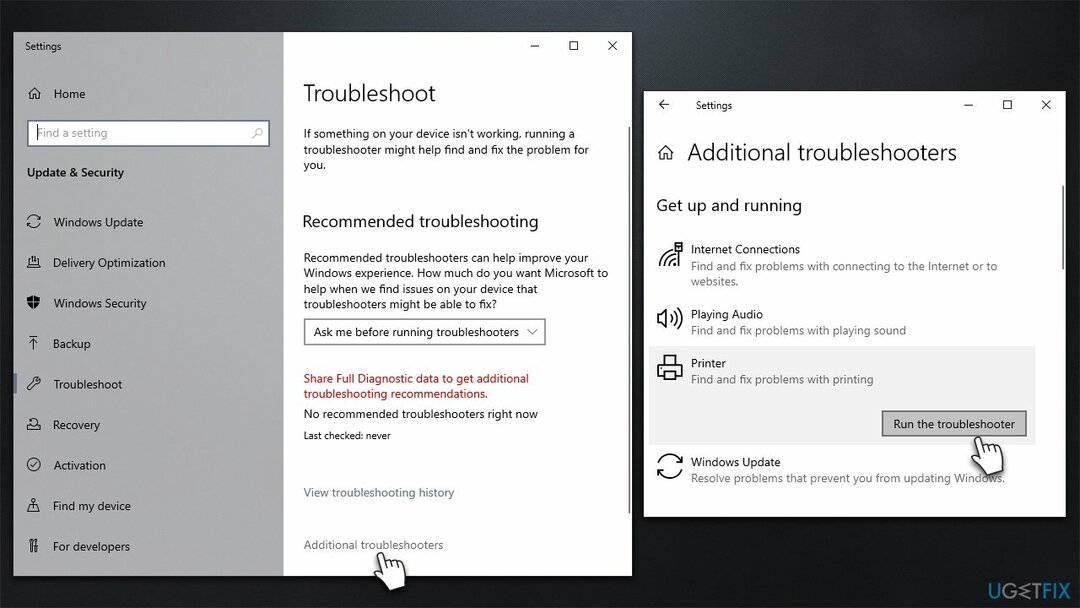
- Attendez que l'analyse soit terminée, puis appliquez les correctifs suggérés
- Redémarrage votre PC et voyez si le problème a disparu.
Correction 2. Réglez le service Print Pooler sur un démarrage automatique ou redémarrez-le
Pour réparer le système endommagé, vous devez acheter la version sous licence de Réimager Réimager.
Vous devez vous assurer que le service Pint Pooler fonctionne correctement. Essayez d'abord de redémarrer le service :
- Tapez Prestations de service dans la recherche Windows et appuyez sur Entrer
- Faites défiler jusqu'à ce que vous trouviez Spouleur d'impression entrée
- Faites un clic droit dessus et sélectionnez Redémarrage.
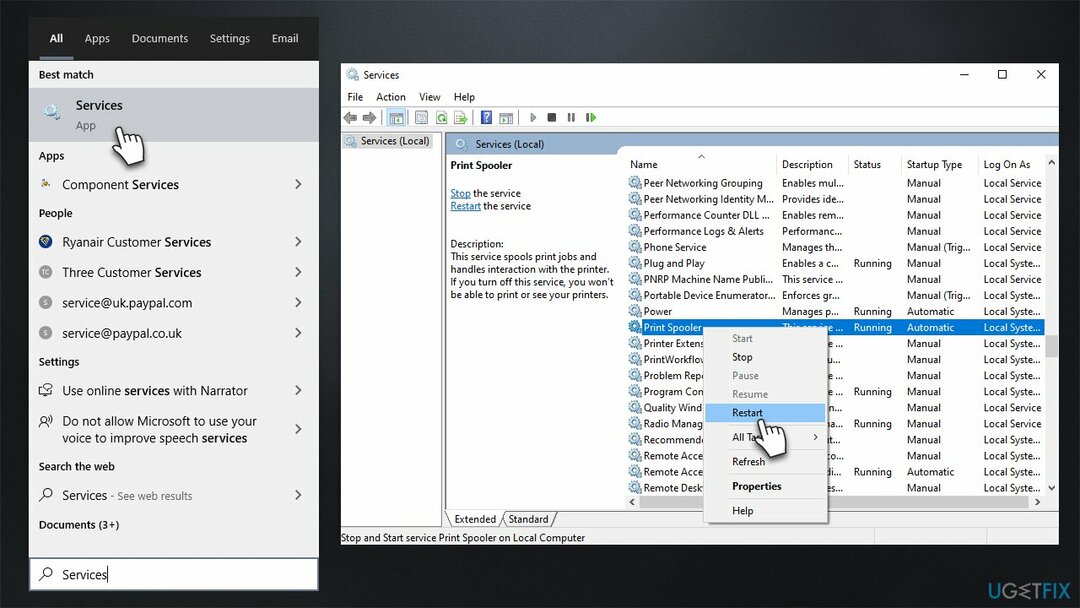
Si le service n'est pas en cours d'exécution et/ou est défini sur manuel, procédez comme suit :
- Ailette Spouleur d'impression entrée dans la liste des services et double-cliquez ce
- En dessous de Type de démarrage, sélectionnez Automatique dans le menu déroulant
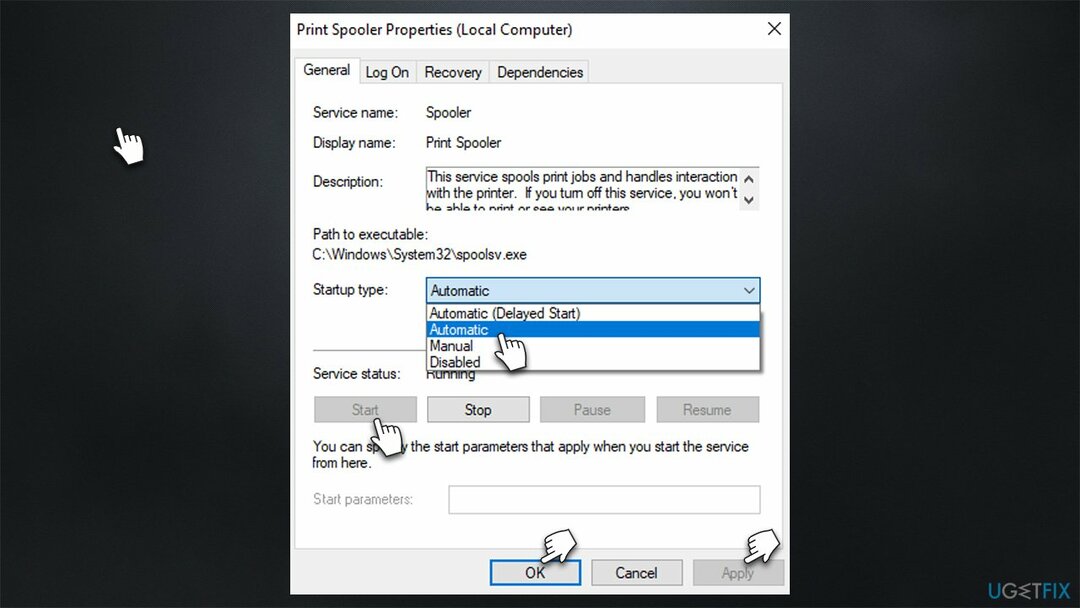
- Cliquez sur Commencez, postulez, et D'ACCORD.
Correction 3. Donner le contrôle total à la clé de registre appropriée
Pour réparer le système endommagé, vous devez acheter la version sous licence de Réimager Réimager.
- Tapez regedit dans la recherche Windows et appuyez sur Entrer
- Lorsque Contrôle de compte d'utilisateur s'affiche, cliquez sur Oui
- Accédez à l'emplacement suivant :
HKEY_CURRENT_USER\\Software\\Microsoft\\Windows NT\\CurrentVersion
- Localiser les fenêtres entrée, faites un clic droit et sélectionnez Autorisations…
- Ici, sélectionnez le groupe auquel vous appartenez - il peut être Administrateurs ou votre Nom d'utilisateur, ou un nom de groupe
- Sous autorisations, marquez le Controle total option
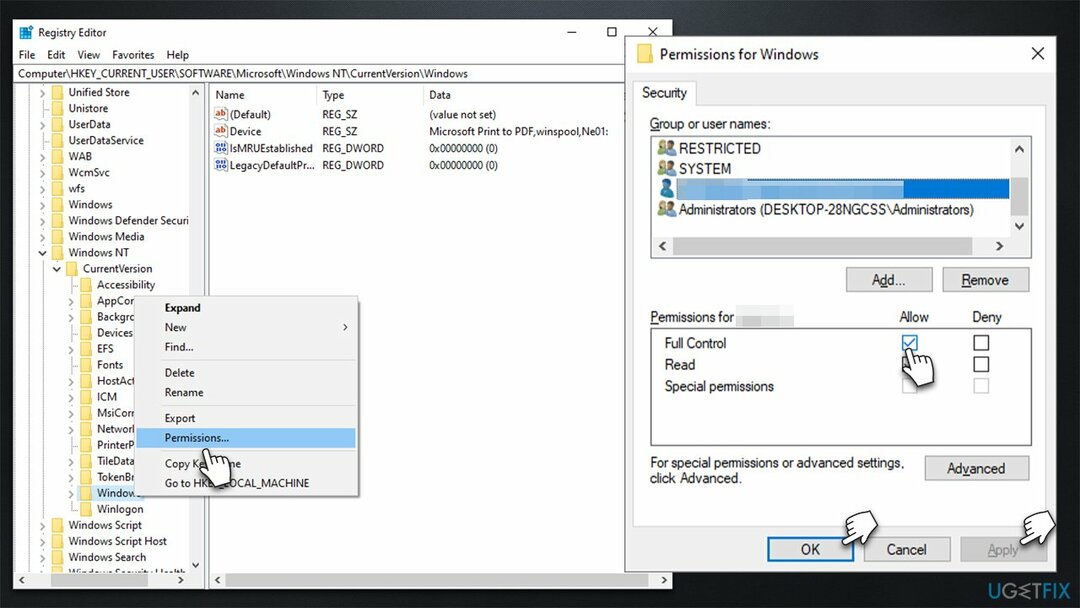
- Cliquez sur Appliquer et D'ACCORD, puis fermez l'Éditeur du Registre.
Correction 4. Désinstallez la dernière mise à jour de Windows
Pour réparer le système endommagé, vous devez acheter la version sous licence de Réimager Réimager.
Les mises à jour Windows peuvent parfois entraîner un dysfonctionnement des imprimantes. Ainsi, si l'erreur 0x00000771 a commencé à apparaître après la mise à jour de Windows, vous devez temporairement désinstaller la dernière mise à jour et suspendre les mises à jour automatiques :
Remarque: si vous n'avez pas mis à jour Windows récemment et que le problème ne s'est pas produit par la suite, vous devez plutôt appliquer les dernières mises à jour Windows.
- Taper Panneau de commande dans la recherche Windows et appuyez sur Entrer
- Aller à Programmes > Désinstaller un programme
- Sur le côté gauche de la fenêtre, sélectionnez Afficher les mises à jour installées
- Assurez-vous que les entrées sont triées par Installé sur colonne
- Sélectionnez la mise à jour la plus récente, faites un clic droit et sélectionnez Désinstaller
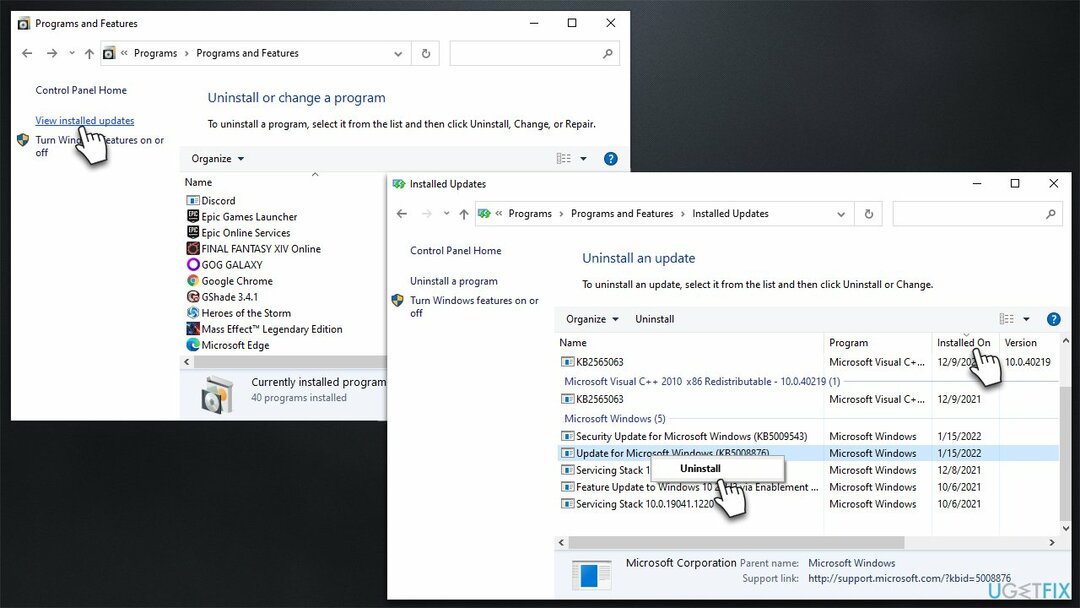
- Suivez les instructions à l'écran et redémarrage votre appareil
- Une fois redémarré, tapez Mises à jour dans la recherche Windows et appuyez sur Entrer
- Sélectionner Suspendre les mises à jour pendant 7 jours.
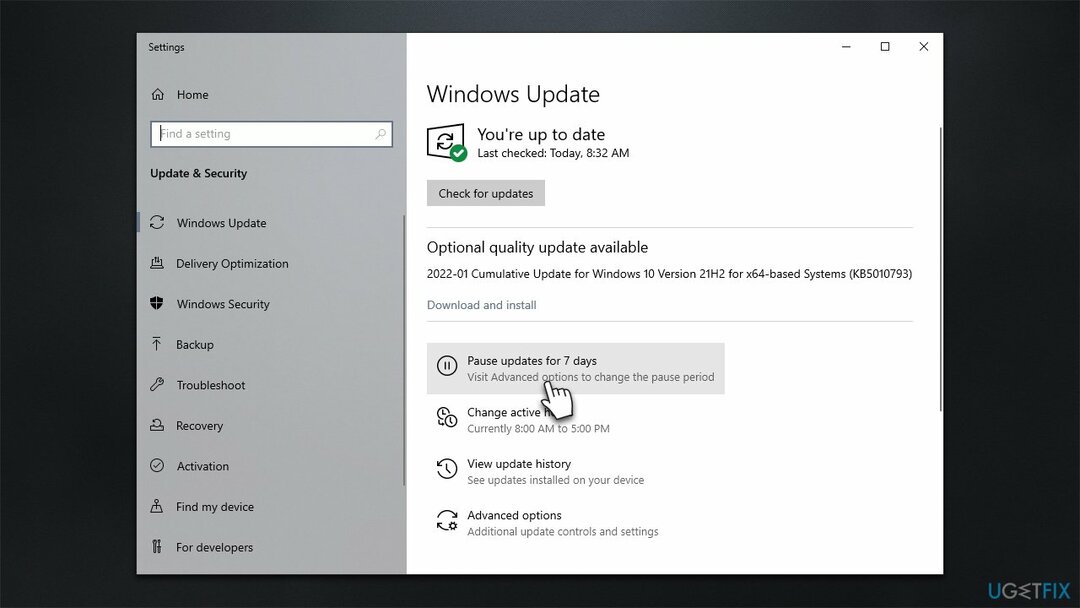
Réparez vos erreurs automatiquement
L'équipe ugetfix.com essaie de faire de son mieux pour aider les utilisateurs à trouver les meilleures solutions pour éliminer leurs erreurs. Si vous ne voulez pas vous débattre avec les techniques de réparation manuelles, veuillez utiliser le logiciel automatique. Tous les produits recommandés ont été testés et approuvés par nos professionnels. Les outils que vous pouvez utiliser pour corriger votre erreur sont répertoriés ci-dessous :
Offrir
Fais le maintenant!
Télécharger le correctifJoie
Garantie
Fais le maintenant!
Télécharger le correctifJoie
Garantie
Si vous n'avez pas réussi à corriger votre erreur à l'aide de Reimage, contactez notre équipe d'assistance pour obtenir de l'aide. S'il vous plaît, laissez-nous savoir tous les détails que vous pensez que nous devrions savoir sur votre problème.
Ce processus de réparation breveté utilise une base de données de 25 millions de composants qui peut remplacer tout fichier endommagé ou manquant sur l'ordinateur de l'utilisateur.
Pour réparer le système endommagé, vous devez acheter la version sous licence de Réimager outil de suppression de logiciels malveillants.

Accès Internet Privé est un VPN qui peut empêcher votre fournisseur d'accès Internet, le gouvernement, et des tiers de suivre votre ligne et vous permettent de rester totalement anonyme. Le logiciel fournit des serveurs dédiés pour le torrent et le streaming, garantissant des performances optimales et ne vous ralentissant pas. Vous pouvez également contourner les restrictions géographiques et afficher des services tels que Netflix, BBC, Disney+ et d'autres services de streaming populaires sans limitation, où que vous soyez.
Les attaques de logiciels malveillants, en particulier les rançongiciels, sont de loin le plus grand danger pour vos photos, vidéos, fichiers professionnels ou scolaires. Étant donné que les cybercriminels utilisent un algorithme de cryptage robuste pour verrouiller les données, il ne peut plus être utilisé jusqu'à ce qu'une rançon en bitcoin soit payée. Au lieu de payer les pirates, vous devriez d'abord essayer d'utiliser une alternative récupération méthodes qui pourraient vous aider à récupérer au moins une partie des données perdues. Sinon, vous pourriez également perdre votre argent, ainsi que les fichiers. L'un des meilleurs outils qui pourrait restaurer au moins certains des fichiers cryptés - Récupération de données Pro.